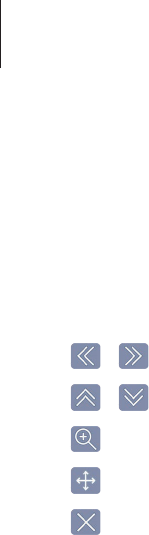-
Hallo,
Antworten Frage melden
wie kann ich die Bilder über Kabel von Samsung Galaxy S8 auf PC übertragen? Eingereicht am 16-3-2021 18:42 -
Guten Tag, wie kann ich mit welchem Code mein verbrauchten Datenvolumen abfragen? Eingereicht am 23-1-2021 02:20
Antworten Frage melden -
Warum erscheinen E-Mail im Papierkorb wieder nach dem ich alle gelöscht habe Eingereicht am 29-11-2020 10:45
Antworten Frage melden -
was bedeute der Kreis mit durchgestrichener Linie auf der Startseite Eingereicht am 10-11-2020 16:53
Antworten Frage melden -
Wie kann ich bei diesem Gerät die SIM Karte einlegen? Eingereicht am 25-10-2020 15:12
Antworten Frage melden -
warum muss ich jedes mal meine pinnummer neu eingeben Eingereicht am 30-4-2020 12:03
Antworten Frage melden -
gesendete sms kommen nicht an bzw ich finde sie nicht.es kommt auch kein benachrichtigungston Eingereicht am 1-8-2019 10:16
Antworten Frage melden -
kann beim heute gekauften schon funktionierenden S8 G950 F nicht den Akku laden nach den beiliegenden Anleitungen Eingereicht am 4-4-2019 21:37
Antworten Frage melden -
Wie richte ich auf meinem Smartphone Samsung Galaxy s8 das mobile Internet ein? Eingereicht am 13-11-2018 13:16
Antworten Frage melden -
Antworten Frage melden
warum helt der aku nur 24 stunden und dann ist er wieder ler Eingereicht am 12-10-2018 17:21 -
warum helt der aku nur 24 stunden und dann ist er wieder ler
Antworten Frage melden
Eingereicht am 12-10-2018 17:18 -
wie bekomme ich den hinteren deckel ab und ich habe probleme mit den steckern für die netzvebindung Eingereicht am 23-3-2018 19:20
Antworten Frage melden